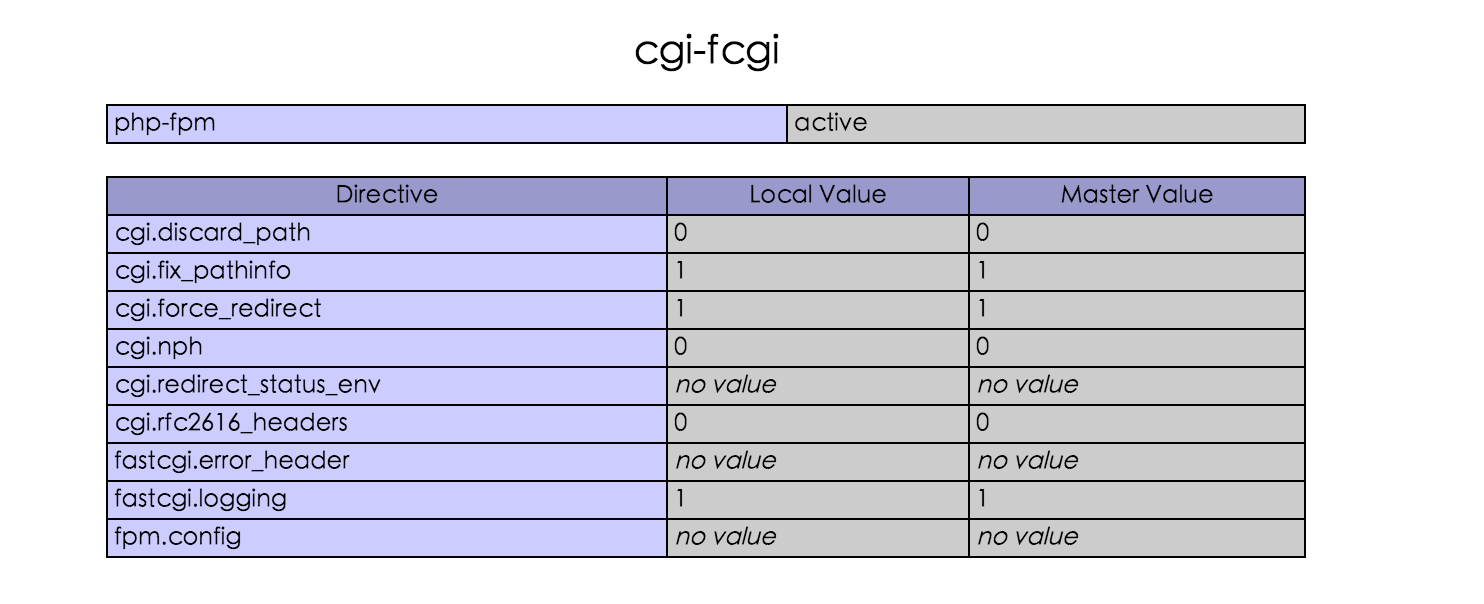很多文章说mod_php不能和apache mpm worker或者event共用,这也许是在apache 2.2版本时代流传下来的说法。自去年编译apache 2.4以来,我就一直在使用mpm event,而且根据我编译php 5.5的参数来看,我就是把php做为apache的一个内置模块。这样奇葩的配置存在一年多以后,我终于决定从mod_php过渡到php-fpm。
自apache 2.4.9以来,php-fpm协同apache一起工作所需要的配置没有以前那么复杂了,这是让我决定过渡的主要原因之一。
重新编译php,和之前编译参数差不太多,只需要去掉“--with-apxs2=/usr/local/apache2/bin/apxs”,加入“--enable-fpm”:
./configure --enable-shared --with-libxml-dir --with-gd --with-openssl --enable-mbstring --with-mcrypt --with-mysqli --with-mysql --enable-opcache --enable-mysqlnd --enable-zip --with-zlib-dir --with-pdo-mysql --with-jpeg-dir --with-freetype-dir --with-curl --without-pdo-sqlite --without-sqlite3 --enable-fpm
随后make、make install即可。为了让centos可以开机自动启动php-fpm,我们需要:
cp sapi/fpm/init.d.php-fpm /etc/init.d/php-fpm chmod o+x /etc/init.d/php-fpm chkconfig --add php-fpm
让php-fpm的配置文件生效:
mv /usr/local/etc/php-fpm.conf.default /usr/local/etc/php-fpm.conf
根据自己的需要修改这个conf文件,我个人喜欢:
user = daemon group = daemon listen = /dev/shm/php-fpm.sock listen.owner = daemon listen.group = daemon pm = static pm.max_children = 4 ;见下面解释 pm.max_requests = 2048
如果是多核cpu的vps或者服务器,上面的数值等于cpu数量即可;如果是单核的vps,那么pm.max_children = 2,即可达到一定的优化效果。
再说说apache这边需要的一点设置。由于我是从mod_php到php-fpm的,所以之前httpd.conf中的这几行需要注解掉:
LoadModule php5_module modules/libphp5.so <FilesMatch .php$> SetHandler application/x-httpd-php </FilesMatch>
然后去掉mod_proxy.so和mod_proxy_fcgi.so之前的注解,确保他们被apache加载。
如果php-fpm使用的是TCP socket,那么在httpd.conf末尾加上:
<FilesMatch .php$> SetHandler "proxy:fcgi://127.0.0.1:9000" </FilesMatch>
如果用的是unix socket,那么httpd.conf末尾加上:
<Proxy "unix:/dev/shm/php-fpm.sock|fcgi://php-fpm"> ProxySet disablereuse=off </Proxy> <FilesMatch .php$> SetHandler proxy:fcgi://php-fpm </FilesMatch>
至此在apapche上配置php-fpm结束:
service php-fpm start
service httpd restart
人品好的人,是不会看见出错信息的。如果访问服务器上的php文件出现"file not found."十之八九是php-fpm.conf中的user和group没有读写权限,修改成apache所使用的user和group即可。
最后附上在虚拟机上ab测试apache mod_php和php-fpm的结果,测试页面是我这个博客的主页。测试过程中cpu 100%是性能瓶颈,内存有余:
- mod_php:Requests per second: 54.38 [#/sec]
- php-fpm:Requests per second: 67.55 [#/sec]
php-fpm在性能上的提升还是很明显的,而且内存占用明显小于mod_php。
----
php-fpm的启动参数
#测试php-fpm配置 /usr/local/php/sbin/php-fpm -t /usr/local/php/sbin/php-fpm -c /usr/local/php/etc/php.ini -y /usr/local/php/etc/php-fpm.conf -t #启动php-fpm /usr/local/php/sbin/php-fpm /usr/local/php/sbin/php-fpm -c /usr/local/php/etc/php.ini -y /usr/local/php/etc/php-fpm.conf #关闭php-fpm kill -INT `cat /usr/local/php/var/run/php-fpm.pid` #重启php-fpm kill -USR2 `cat /usr/local/php/var/run/php-fpm.pid`
php-fpm.conf重要参数详解
pid = run/php-fpm.pid #pid设置,默认在安装目录中的var/run/php-fpm.pid,建议开启 error_log = log/php-fpm.log #错误日志,默认在安装目录中的var/log/php-fpm.log log_level = notice #错误级别. 可用级别为: alert(必须立即处理), error(错误情况), warning(警告情况), notice(一般重要信息), debug(调试信息). 默认: notice. emergency_restart_threshold = 60 emergency_restart_interval = 60s #表示在emergency_restart_interval所设值内出现SIGSEGV或者SIGBUS错误的php-cgi进程数如果超过 emergency_restart_threshold个,php-fpm就会优雅重启。这两个选项一般保持默认值。 process_control_timeout = 0 #设置子进程接受主进程复用信号的超时时间. 可用单位: s(秒), m(分), h(小时), 或者 d(天) 默认单位: s(秒). 默认值: 0. daemonize = yes #后台执行fpm,默认值为yes,如果为了调试可以改为no。在FPM中,可以使用不同的设置来运行多个进程池。 这些设置可以针对每个进程池单独设置。 listen = 127.0.0.1:9000 #fpm监听端口,即nginx中php处理的地址,一般默认值即可。可用格式为: 'ip:port', 'port', '/path/to/unix/socket'. 每个进程池都需要设置. listen.backlog = -1 #backlog数,-1表示无限制,由操作系统决定,此行注释掉就行。backlog含义参考:http://www.3gyou.cc/?p=41 listen.allowed_clients = 127.0.0.1 #允许访问FastCGI进程的IP,设置any为不限制IP,如果要设置其他主机的nginx也能访问这台FPM进程,listen处要设置成本地可被访问的IP。默认值是any。每个地址是用逗号分隔. 如果没有设置或者为空,则允许任何服务器请求连接 listen.owner = www listen.group = www listen.mode = 0666 #unix socket设置选项,如果使用tcp方式访问,这里注释即可。 user = www group = www #启动进程的帐户和组 pm = dynamic #对于专用服务器,pm可以设置为static。 #如何控制子进程,选项有static和dynamic。如果选择static,则由pm.max_children指定固定的子进程数。如果选择dynamic,则由下开参数决定: pm.max_children #,子进程最大数 pm.start_servers #,启动时的进程数 pm.min_spare_servers #,保证空闲进程数最小值,如果空闲进程小于此值,则创建新的子进程 pm.max_spare_servers #,保证空闲进程数最大值,如果空闲进程大于此值,此进行清理 pm.max_requests = 1000 #设置每个子进程重生之前服务的请求数. 对于可能存在内存泄漏的第三方模块来说是非常有用的. 如果设置为 '0' 则一直接受请求. 等同于 PHP_FCGI_MAX_REQUESTS 环境变量. 默认值: 0. pm.status_path = /status #FPM状态页面的网址. 如果没有设置, 则无法访问状态页面. 默认值: none. munin监控会使用到 ping.path = /ping #FPM监控页面的ping网址. 如果没有设置, 则无法访问ping页面. 该页面用于外部检测FPM是否存活并且可以响应请求. 请注意必须以斜线开头 (/)。 ping.response = pong #用于定义ping请求的返回相应. 返回为 HTTP 200 的 text/plain 格式文本. 默认值: pong. request_terminate_timeout = 0 #设置单个请求的超时中止时间. 该选项可能会对php.ini设置中的'max_execution_time'因为某些特殊原因没有中止运行的脚本有用. 设置为 '0' 表示 'Off'.当经常出现502错误时可以尝试更改此选项。 request_slowlog_timeout = 10s #当一个请求该设置的超时时间后,就会将对应的PHP调用堆栈信息完整写入到慢日志中. 设置为 '0' 表示 'Off' slowlog = log/$pool.log.slow #慢请求的记录日志,配合request_slowlog_timeout使用 rlimit_files = 1024 #设置文件打开描述符的rlimit限制. 默认值: 系统定义值默认可打开句柄是1024,可使用 ulimit -n查看,ulimit -n 2048修改。 rlimit_core = 0 #设置核心rlimit最大限制值. 可用值: 'unlimited' 、0或者正整数. 默认值: 系统定义值. chroot = #启动时的Chroot目录. 所定义的目录需要是绝对路径. 如果没有设置, 则chroot不被使用. chdir = #设置启动目录,启动时会自动Chdir到该目录. 所定义的目录需要是绝对路径. 默认值: 当前目录,或者/目录(chroot时) catch_workers_output = yes #重定向运行过程中的stdout和stderr到主要的错误日志文件中. 如果没有设置, stdout 和 stderr 将会根据FastCGI的规则被重定向到 /dev/null . 默认值: 空.